如何从视频中截取一小部分做成动图?相信很多会制作gif的朋友都知道,从视频中截取一段来做片段欣赏和表情包是最常见的。视频太长,保存需要很大的内存空间,同时也不方便传送给朋友,所以通常会截取精彩的一段制成gif,那么要怎么制作呢?其实很简单,很多人不愿意制作gif通常是因为没有工具,没法下手,但是今天给大家介绍的这款工具,拥有了它,你就拥有了源源不断的创作动力。
哈哈,其实也没有那么神奇,都说万事开头难,只要你熟练了,自然就轻车熟路,操作自如了。首先我们需要准备好一段视频,下载安装好转转大师gif制作工具,这两个都备妥了,那就可以开始了。下面来给大家演示一下吧。相信看一篇你就能学会。
这里需要使用的工具为:我拉网视频转gif
网址:https://gif.55.la/video2gif/
操作如下:
1、打开你的视频,视频是可以已经下载好的,也可以是在线看的,只要能看得到就行。把视频播放到你想要截取的片段中。
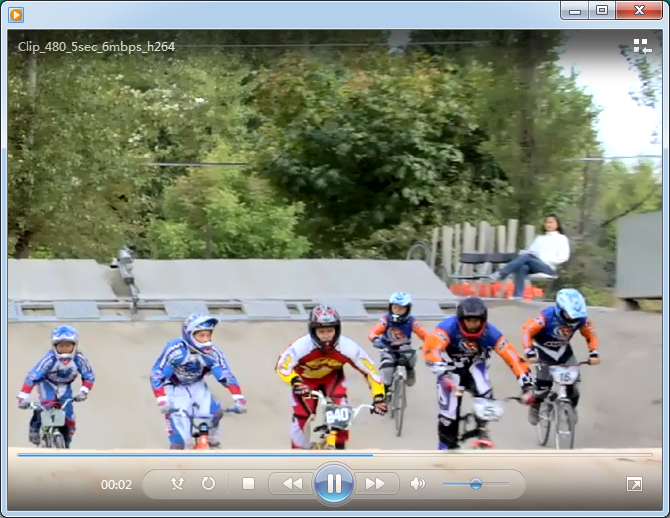
2、然后打开转转大师gif制作工具,然后点击录制。
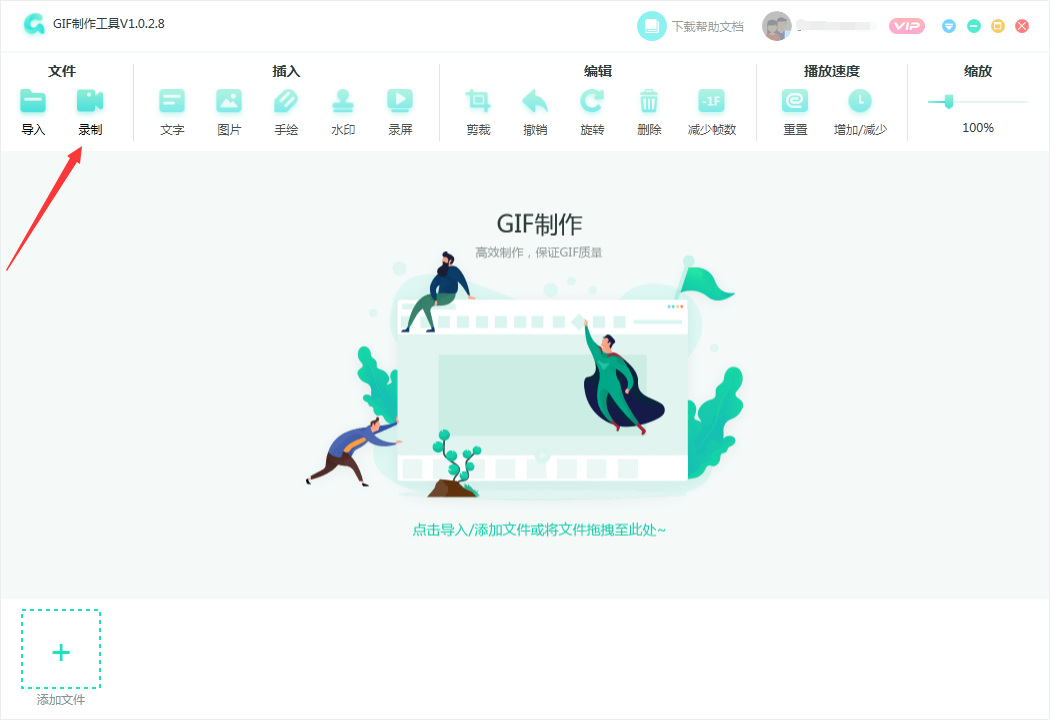
3、调整一下录制边框。
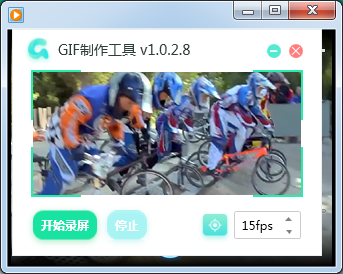
4、录制好之后点停止,然后对录制的画面进行编辑,可以把多余的帧删掉,也可以用剪裁把边框修剪一下。
5、选中多余的帧删掉。
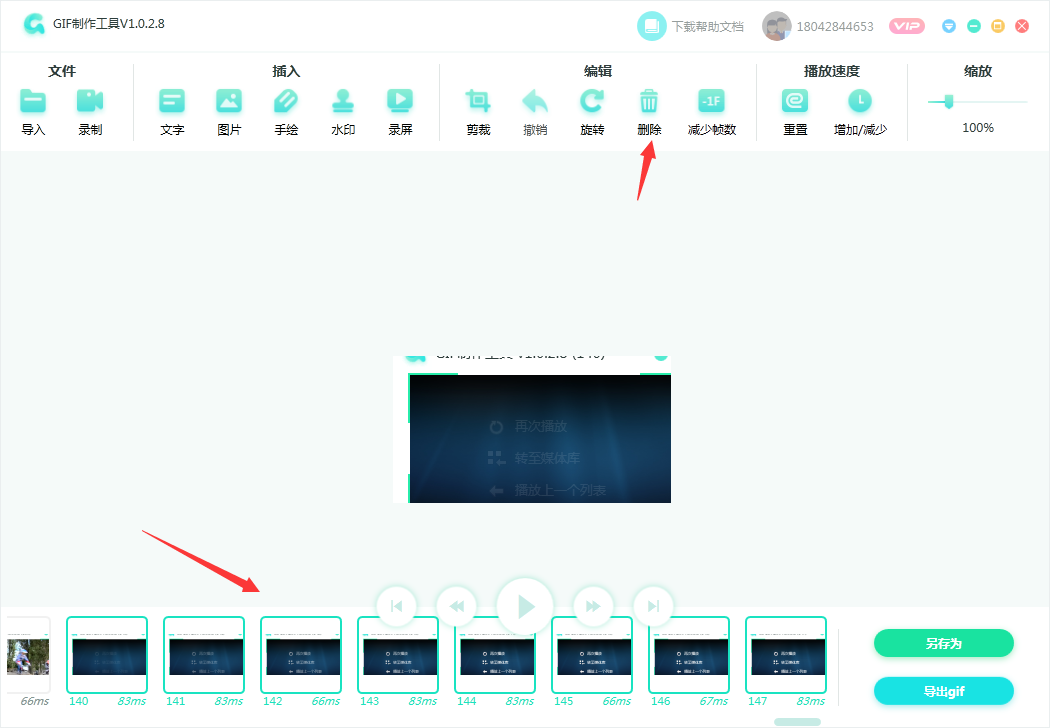
6、可以看到边边上录制的不是很好,可以裁剪一下,去掉瑕疵。
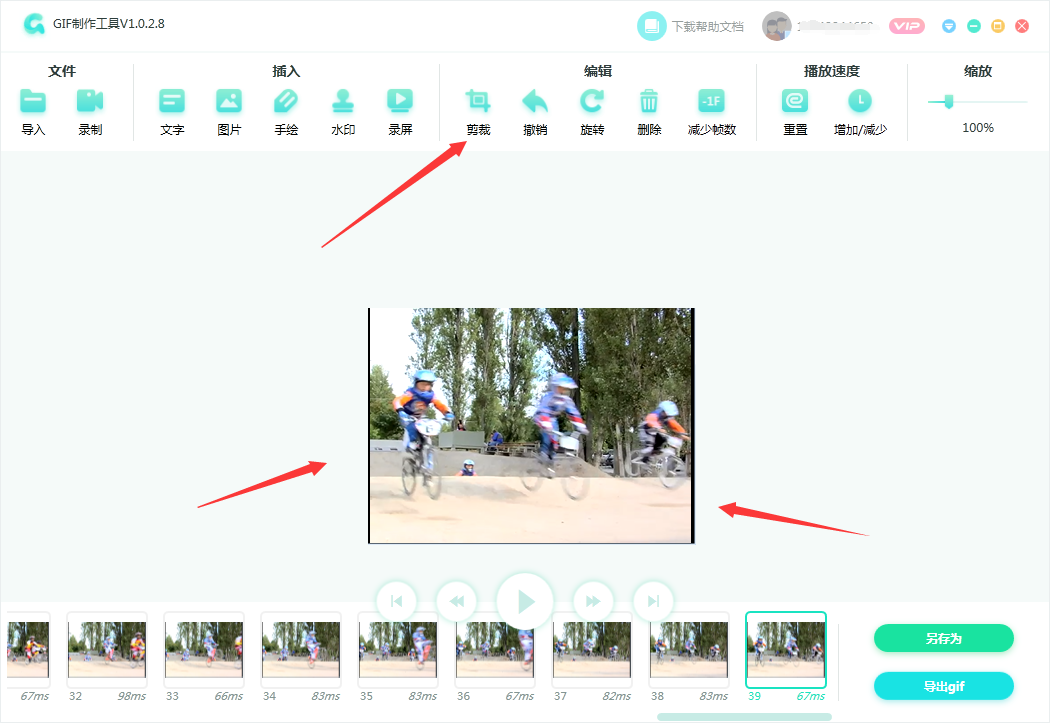

下面来看看制作的效果如何。

上面方法都可以解决如何从视频中截取一小部分做成动图的问题,大家可以根据自己的需求,选择方便的方法来处理动图。

我拉网GIF制作
免费的GIF制作软件,轻松搞定表情包制作

 客户端下载
客户端下载
 GIF制作基础版
GIF制作基础版 GIF制作高级版
GIF制作高级版
 登录
登录 视频转GIF
视频转GIF

